Перейти к контенту

Русские электронные инструкции по эксплуатации
Постоянно обновляемый большой каталог документации по эксплуатации и использованию современных устройств и оборудования на русском языке. Бесплатное скачивание файлов.
Поиск:
Главная
Просмотр инструкции в pdf




Инструкция по эксплуатации робота-пылесоса Xiaomi Robot Vacuum-Mop Essential SKV4136GL.
Скачать инструкцию к роботу-пылесосу Xiaomi Robot Vacuum-Mop Essential SKV4136GL (9,87 МБ)

Инструкции по эксплуатации роботов-пылесосов Xiaomi
« Инструкция к роботу-пылесосу LG VRF6540LV
» Инструкция к роботу-пылесосу VIOMI V2 PRO V-RVCLM21B
Вам также может быть интересно

Инструкция к смартфону Xiaomi Redmi 10C 3+64GB Mint Green

Инструкция к смартфону Xiaomi Redmi Note 8 Pro 6+128GB Coral Orange
.jpeg)
Инструкция к наушникам Xiaomi Mi ANC & Type-C In-Ear Earphones Black (ZBW4382TY)

Инструкция к смартфону Xiaomi Redmi 9T 4+128GB Green

Инструкция к смартфону Xiaomi 11T Pro 12GB+256GB Gray

Инструкция к роботу-пылесосу Xiaomi Mi Robot Vacuum-Mop 2 Lite RU White
.jpg)
Инструкция к умным часам Xiaomi Mi Watch Lite Blue (BHR4705RU)

Инструкция к смартфону Xiaomi 11T 8GB+256GB Gray
Добавить комментарий
Имя *
Email *
Сайт
Комментарий






















Сохранить моё имя, email и адрес сайта в этом браузере для последующих моих комментариев.
- Добавить инструкцию
- Заказать инструкцию
- Политика конфиденциальности
Роботы-пылесосы Xiaomi продаются с достаточно объемными руководствами в комплекте. Но, купив это чудо техники, многие торопятся его включить и посмотреть, как робот примется за уборку квартиры. Чтобы оградить вас от долгого и нудного чтива инструкций, мы подготовили облегченное руководство пользователя. Сейчас расскажем, как подготовить к первому запуску пылесос, как за ним ухаживать и что еще нужно знать об этих умных устройствах.

Фото: gadgets.ndtv.com
Первая зарядка пылесоса
Все предельно просто, и мы опустим такие элементарные действия, как распаковка устройства и разматывание проводов.
-
Подключите к розетке станцию зарядки и спрячьте излишки кабеля в соответствующем кармане.
-
Разместите базу так, чтобы по бокам от нее было по 50 см и перед ней 100 см свободного места.
-
Поставьте на станцию пылесос. Если все сделали правильно, сверху на нем замигают индикаторы.
-
Если индикатор на корпусе устройства горит, не моргая, батарея заряжена и готова к работе. Нажмите кнопку включения.
Уровень заряда ниже 20% показывается красным индикатором, менее 50% — желтым, а при достаточном заряде горит белый светодиод.

Размеры Mi Robot позволяют ему заезжать под кровать. Фото: innrechmarket.com
Как настроить приложение для робота-пылесоса
Как управлять роботом-пылесосом Xiaomi через телефон — вопрос, интересующий почти каждого владельца Mi Robot. Существует специальное приложение Xiaomi, через которое можно задавать график уборки и другие параметры работы домашнего помощника.
-
Скачайте приложение Mi Home для Android или iOS.
-
После запуска программы выберите сервер. Лучше указать Европу, США или Сингапур, так как на китайских серверах некоторые опции заблокированы.
-
Войдите в учетную запись или зарегистрируйтесь.
-
В пункте добавления устройства выберите из списка Mi Robot.
-
На пылесосе нажмите кнопку с иконкой домика и подержите ее не менее 5 секунд до звукового сигнала. Он говорит об успешном подключении устройства к приложению.
-
Снова выберите Mi Robot и укажите домашнюю сеть Wi-Fi.
-
Задайте основное местоположение робота, например «Гостиная», и завершите настройку.
Проделав эти манипуляции, вы сможете управлять пылесосом через приложение, даже находясь не дома.

MiJia 1C (белый) тоньше, чем Mi Robot Vacuum Mop P (черный), и заезжает почти под любую мебель. Фото: smartrobotreviews.com
Небольшая, но важная подготовка квартиры
Чтобы в процессе уборки не возникло проблем, лучше потратить несколько минут на небольшую подготовку комнат:
-
Все провода, в которых может запутаться Mi Robot, уберите с пола.
-
Мелкие вещи пылесос может всосать, поэтому их тоже нужно убрать.
-
Зоны, в которые пылесосу нельзя заезжать, нужно ограничить магнитными лентами (приобретаются отдельно). Конечно, можно расставить какие-либо физические барьеры, но это нерационально.
-
Обязательно ограничьте пылесосу доступ к ступенькам, с которых он может упасть и сломаться.
Выбираем подходящий режим уборки
В модельном ряду Xiaomi есть роботы-пылесосы с функцией влажной уборки и без нее, но все устройства без исключения имеют два основных рабочих режима: полная и частичная уборка.
Полная уборка
После сканирования рабочей зоны Mi Robot делит большие помещения на зоны и убирает их поочередно, перемещаясь по зигзагообразной траектории от стены к стене. По каждой области пылесос проходит по два раза. После уборки он возвращается на базу и заряжается. Если станцию убрали, робот вернется к точке, с которой началась уборка. Если нужно остановить ее, нажмите кнопку «Домой», после чего Mi Robot вернется на базу.

Робот-пылесос Xiaomi способен переезжать небольшие пороги. Фото: diyprojects.io
Частичная уборка
Режим пригодится, когда пылесосить везде не нужно. Например, необходимо убрать только под столом и небольшую зону вокруг него. При активации этого режима пылесос очищает площадку 1,5 на 1,5 метра. Чтобы начать такую уборку, поставьте робота в нужное место, затем нажмите кнопку «Домой» и подержите ее 5–6 секунд. После уборки пылесос возвратится на базу.
Как пользоваться приложением для робота-пылесоса
Чтобы не переносить вручную робот-пылесос с места на место или нажимать на кнопки на корпусе при каждой уборке, используйте приложение. С его помощью вы сможете вызвать Mi Robot из соседней комнаты или вообще запустить его, пока находитесь на работе, чтобы он навел чистоту к вашему приходу.
-
Через приложение задается время уборки: например, можно настроить пылесос так, что он будет включаться каждый вторник и пятницу ровно в 15:00.
-
В приложении можно выбирать отдельные комнаты или зоны для проведения уборки.
-
Если в определенном месте остался мусор, можно переключиться на режим ручного управления. В этом случае Mi Robot превратится в радиоуправляемую машинку, которая будет двигаться в нужном вам направлении.
-
В Mi Home приходят уведомления о старте и завершении уборки.
-
В приложении собирается статистика по уборкам, их периодичности и продолжительности. Она помогает своевременно менять щетки и прочие расходники.
Уход за роботом-пылесосом, который продлит его срок службы
Постепенно пылесос засоряется волосами, шерстью и грязью, поэтому ему нужна регулярная чистка.
-
Контейнер и фильтр рекомендовано чистить каждый раз после уборки.
-
Мыть в воде фильтр не следует: его нужно вытряхивать или продувать.
-
Центральная щетка нуждается в еженедельной чистке. Боковые щетки, колеса и датчики достаточно очищать один раз в месяц.
Разумеется, все эти рекомендации условны, поэтому просто постарайтесь не запускать состояние робота-пылесоса, периодически уделяя внимание его чистке.

Фильтры и щетки легко снимаются для чистки и мойки. Фото: gearbest.com
Частые вопросы владельцев роботов-пылесосов
С Mi Robot могут возникать разные вещи, которые иногда вводят в ступор. На самом деле большинство подобных ситуаций имеют простейшие решения, если знать, как действовать.
Что делать, если робот-пылесос перестал отображаться в приложении?
Такое происходит, когда теряется связь между смартфоном и роботом, а происходит это по разным причинам: изменилась домашняя сеть, обновилась конфигурация маршрутизатора и так далее. Вам нужно в таком случае одновременно нажать кнопку питания и «Домой» и держать их до голосового оповещения о перезагрузке Wi-Fi. Если индикатор начнет медленно моргать, сброс связи прошел успешно и можно заново добавить Mi Robot в приложение.

Прорезиненные колеса обеспечивают хорошее сцепление даже со скользкими полами. Фото china-gadgets.com
Нужно ли обновлять прошивку и как?
Обновление прошивки рекомендовано, так как с ним производитель вносит определенные коррективы в работу устройства и исправляет выявленные ошибки. Обновлять версию ПО можно через приложение. Главное — подключить пылесос к станции и убедиться, что уровень заряда выше 20%.
Что делать, если робот перестал реагировать на кнопки и не выключается?
Если Mi Robot завис и перестал реагировать на управление, попробуйте перезагрузить устройство нажатием на клавишу сброса Reset. Система будет автоматически перезагружена. При этом сбросятся все ранее установленные настройки.
Как вернуть заводские параметры, если не получается сделать сброс?
Одновременно зажмите кнопки «Домой» и Reset и держите до голосового оповещения о запуске восстановления настроек. Дождитесь завершения операции и после этого можете приступить к выставлению новых параметров.
Почему Mi Robot перестал включаться?
Основных причин может быть три:
-
Батарея не заряжена.
-
Окружающая температура ниже 0°C или выше 50°C.
-
Пылесос сломался.
Что делать, если робот перестал заряжаться?
Помимо банальной причины, когда док-станция не подключена к розетке, есть еще одна. Коннекторы базы могли настолько сильно загрязниться (например, забиться шерстью домашнего питомца), что пропал контакт. Очистите их, и все заработает.
Как быть, если пылесос стал очень плохо убирать?
Причины того, что после уборки остаются крошки и другие загрязнения, сводятся к недостаточному уходу за роботом. Очистите контейнер для мусора, фильтры и центральную щетку. Если все в порядке, а пылесос все равно плохо работает, обратитесь в сервисный центр.
Даже научившись пользоваться роботом пылесосом Xiaomi, некоторые люди остаются не удовлетворены результатом. Чтобы не разочароваться при покупке этой умной техники, помните, что она не предназначена для капитальной уборки, а лишь помогает поддерживать чистоту. Робот оградит вас от необходимости постоянно пылесосить пол, убирая крошки, шерсть домашних питомцев и другой несущественный мусор.
Вы услышите голосовое сообщение о том, что устройство включено. Чтобы выключить пылесос, нажмите и удерживайте эту же кнопку в течение 3 секунд, пока индикатор не погаснет и вы не услышите еще одну голосовую подсказку. Руководство пользователя Xiaomi Robot Vacuum-Mop Essential содержит исчерпывающие инструкции по безопасному использованию устройства. Перед использованием пылесоса важно внимательно прочитать это руководство и сохранить его для дальнейшего использования. Руководство содержит информацию по технике безопасности, ограничения по использованию, инструкции по аккумулятору и зарядке, более подробную информацию о продукте.viewи подробные инструкции по использованию устройства. Пользователям рекомендуется следовать инструкциям, приведенным в руководстве, чтобы обеспечить безопасную и оптимальную работу пылесоса. В руководстве также содержится информация о том, как подключить устройство к приложению Mi Home/Xiaomi Home и как сбросить соединение Wi-Fi и восстановить заводские настройки. При правильном использовании и обслуживании робот-пылесос Xiaomi Essential может эффективно чистить полы в домашних условиях.
Робот-пылесос Xiaomi Essential

Благодарим вас за выбор Mi Robot Vacuum-Mop Essential! Внимательно прочтите это руководство перед использованием и сохраните его для использования в будущем.
Информация по технике безопасности
Ограничения использования
- Данным прибором могут пользоваться дети в возрасте от 8 лет и старше, а также лица с ограниченными физическими, сенсорными или умственными способностями или с недостатком опыта и знаний, если они находятся под наблюдением или инструктированы относительно безопасного использования прибора и понимают опасности. участвует. Не разрешайте детям играть с устройством. Дети не должны производить чистку и техническое обслуживание без присмотра.
- Устройство должно использоваться только с блоком питания <BLJ24W200120P-V>, входящим в комплект поставки устройства.
- Этот прибор содержит батареи, которые могут заменять только квалифицированные специалисты.
- Перед чисткой или обслуживанием убедитесь, что пылесос выключен, а док-станция отключена от сети.
- Эта пылесосная швабра предназначена только для мытья полов в домашних условиях. Не используйте его на открытом воздухе, например, на открытом балконе или на поверхности, отличной от пола, например на диване, а также в коммерческих или промышленных помещениях.
- Не используйте пылесос в помещениях, подвешенных над уровнем земли, например, на открытом воздухе, на открытом балконе или на мебели, если нет защитного барьера.
- Не используйте вакуумную швабру при температуре окружающей среды выше 40 ° C или ниже 0 ° C или на полу с жидкостями или липкими веществами Температура зарядки: от 0 ° C до 35 ° C.
- Пожалуйста, подготовьте комнату перед использованием и дайте инструкции по постоянному уходу за хозяином.
- Перед использованием пылесоса уберите все кабели с пола, чтобы не тащить их во время уборки.
- Уберите с пола все хрупкие или незакрепленные предметы, такие как вазы или пластиковые пакеты, чтобы пылесос не засорялся, не наталкивался на них и не повредил.
- Не кладите детей, домашних животных или какие-либо предметы на пылесос, когда он неподвижен или движется.
- Не используйте пылесос для чистки ковров темного цвета, поскольку темные ковры невозможно очистить должным образом.
- Не позволяйте пылесосу собирать твердые или острые предметы, такие как строительные материалы, стекло или гвозди.
- Не распыляйте жидкость на пылесос. Перед повторной установкой убедитесь, что пылесборник полностью высох.
- Не кладите пылесос вверх дном.
- Храните основные инструменты для чистки щеток в недоступном для детей месте.
- Держите волосы, свободную одежду, пальцы и все части тела подальше от отверстий и движущихся частей.
- Не используйте пылесос для удаления горящих веществ.
- При нормальных условиях использования это оборудование должно находиться на расстоянии не менее 20 см между антенной и телом пользователя.
- Используйте этот продукт только в соответствии с инструкциями в руководстве пользователя или кратком руководстве. Пользователи несут ответственность за любые убытки или ущерб, возникшие в результате неправильного использования этого продукта.
Аккумулятор и зарядка - Не используйте аккумулятор, адаптер питания или док-станцию сторонних производителей.
- Не протирайте какую-либо часть пылесоса влажной тканью или другой жидкостью.
- Не разбирайте, не ремонтируйте и не модифицируйте аккумулятор или зарядную док-станцию самостоятельно.
- Не размещайте док-станцию для зарядки рядом с источником тепла, например, радиатором.
- Не утилизируйте старые батареи ненадлежащим образом. Перед тем, как выбросить пылесос, убедитесь, что он отключен от сети, а аккумулятор извлечен и утилизирован экологически безопасным способом.
- Убедитесь, что пылесос выключен при транспортировке и, если возможно, храните его в оригинальной упаковке.
- Если вы не собираетесь использовать пылесос в течение длительного времени, полностью зарядите его, затем выключите и храните в прохладном сухом месте.
- Заряжайте пылесос не реже одного раза в месяц, чтобы не повредить аккумулятор.
Настоящим Xiaomi Communications Co., Ltd. заявляет, что радиооборудование типа Mi Robot Vacuum-Mop Essential MJSTG1 находится в
соответствие Директиве 2014/53 / ЕС. Полный текст декларации соответствия ЕС доступен в Интернете по следующему адресу:
адрес: http://www.mi.com/global/service/support/declaration.html
Для получения подробного электронного руководства перейдите по ссылке www.mi.com/global/service/userguide
Продукт закончилсяview
Dock
Нажмите, чтобы отправить пылесос обратно в док-станцию. Нажмите еще раз, чтобы сделать паузу. Нажмите и удерживайте 5 секунд. Услышав голосовое сообщение, нажмите и удерживайте еще 5 секунд, чтобы восстановить заводские настройки.
Кнопка питания / очистки
Нажмите и удерживайте в течение 3 секунд, чтобы включить или выключить пылесос, когда он не заряжается. Нажмите, чтобы начать или приостановить очистку.
Одновременно нажмите и удерживайте обе кнопки в течение 3 секунд, чтобы сбросить Wi-Fi.
Индикатор состояния
Мигающий оранжевый: ошибка / возврат к док-станции для зарядки при низком заряде батареи.
Медленно мигающий оранжевый: идет зарядка (низкий уровень заряда батареи)
Медленно мигает белым: идет зарядка (уровень заряда батареи более 20%).
Мигающий белый: возвращение в док-станцию для зарядки / пауза. Белый: уборка / полная зарядка.
Боковую View Аксессуары
Аксессуары

нижняя часть Зарядная док-станция
Зарядная док-станция
Подключитесь к приложению Mi Home / Xiaomi Home
Этот продукт работает с приложением Mi Home / Xiaomi Home *. Управляйте своим устройством с помощью приложения Mi Home / Xiaomi Home.
Отсканируйте QR-код, чтобы загрузить и установить приложение. Вы будете перенаправлены на страницу настройки подключения, если приложение уже установлено. Или выполните поиск «Mi Home / Xiaomi Home» в магазине приложений, чтобы загрузить и установить его.
Откройте приложение Mi Home / Xiaomi Home, нажмите «+» в правом верхнем углу и следуйте инструкциям по добавлению устройства.
В Европе (кроме России) приложение называется Xiaomi Home. Название приложения, отображаемое на вашем устройстве, следует использовать по умолчанию.
Примечание: Версия приложения могла быть обновлена, следуйте инструкциям для текущей версии приложения.
Сброс Wi-Fi соединения
При переключении на новый роутер или изменении пароля Wi-Fi вам необходимо сбросить соединение Wi-Fi пылесоса. Для этого включите пылесос, затем одновременно нажмите и удерживайте кнопки «+» и «» »в течение 3 секунд, пока не услышите голос, говорящий« Сброс Wi-Fi-соединения и переход в режим конфигурации сети ». После сброса подключения Wi-Fi следуйте инструкциям в приложении, чтобы добавить устройство.
Примечание: Поддерживаются только сети Wi-Fi 2.4 ГГц.
Восстановление заводских настроек
Нажмите и удерживайте кнопку док-станции ”” в течение 5 секунд. Услышав голосовое сообщение, снова нажмите и удерживайте кнопку Dock еще 5 секунд. Отдельные голосовые подсказки укажут, когда сброс начнется и когда он будет завершен. Восстановление заводских настроек приведет к удалению всех пользовательских данных.
Как использовать
- Перед использованием
Снимите защитные полосы из пеноматериала с обеих сторон и снимите защитную пленку с датчика столкновения.
- Подключите к источнику питания
Откройте нижнюю крышку зарядной док-станции. Подсоедините шнур питания и оберните лишний шнур вокруг катушки в нижней части док-станции, затем снимите защитную пленку с ИК-датчика.
- Поместите док-станцию для зарядки на ровную поверхность у стены.

- Включите пылесос и зарядите его. Нажмите и удерживайте кнопку ”” в течение 3 секунд, чтобы включить пылесос. Когда загорится индикатор, вручную поместите пылесос на
док-станция для зарядки.
Режим вакуумирования
Включите пылесос. Теперь он готов к очистке. Режим пылесоса и мытья полов
Режим пылесоса и мытья полов
1. Откройте крышку и наполните бак, затем снова закройте крышку. Вставьте пылесборник 2-в-1 с резервуаром для воды в пылесос. 2. Вставьте собранный держатель подушечки для швабры в нижнюю часть вакуумной швабры ровно в показанном направлении.
2. Вставьте собранный держатель подушечки для швабры в нижнюю часть вакуумной швабры ровно в показанном направлении. 3. Включите пылесос. Теперь он готов к уборке пылесосом и шваброй.
3. Включите пылесос. Теперь он готов к уборке пылесосом и шваброй.
Примечание: Если держатель подушечки для швабры не установлен, будет использоваться только режим вакуумирования.
Меры предосторожности:
- Не размещайте док-станцию для зарядки в местах с прямыми солнечными лучами.
- Убедитесь, что по обе стороны от зарядной док-станции есть свободное пространство не менее 0.5 метра, а спереди — более 1.5 метра.
- Если пылесос не включается из-за низкого заряда батареи, поместите ее прямо на док-станцию для подзарядки.
- Вакуумная швабра автоматически включается, когда она находится на зарядной станции.
- Вакуумную швабру нельзя выключить, когда она находится на зарядной станции.
- Снимите держатель прокладки для швабры, когда швабра заряжается или не используется.
- Регулярно очищайте пылесборник 2-в-1 с помощью резервуара для воды, чтобы предотвратить накопление грязи. Это поможет пылесосу поддерживать оптимальную производительность.
- Категорически запрещается использовать горячую воду или моющее средство для очистки пылесборника 2-в-1 с резервуаром для воды и фильтром.
- В противном случае они могут деформироваться.
- Чтобы вода не попала в вентилятор, пылесборник 2-в-1 с резервуаром для воды и фильтр должны полностью высохнуть перед установкой в пылесос.
- Уберите все незакрепленные кабели на полу перед уборкой, чтобы пылесос не зацепился за них и не зацепился за них.
Включение / выключение
Нажмите и удерживайте кнопку ”” в течение 3 секунд, чтобы включить пылесос. Индикатор станет белым, и вы услышите голосовое сообщение о том, что пылесос находится в режиме ожидания.
Чтобы выключить пылесос, нажмите и удерживайте кнопку ””, пока он неподвижен. Голосовое сообщение укажет, что пылесос выключается.
Примечание: Пылесос нельзя выключить во время зарядки. Если пылесос не включается из-за низкого заряда батареи, вручную поместите пылесос на док-станцию для зарядки.
Запуск / приостановка очистки
Включите пылесос, затем нажмите кнопку «», чтобы начать уборку.
Чтобы приостановить уборку во время работы пылесоса, нажмите кнопку «».
Примечание. Пылесос нельзя использовать для очистки жидкостей. Если батарея пылесоса разряжена и не может начать уборку, зарядите ее до достаточного уровня перед чисткой. Если во время уборки аккумуляторная швабра начинает разряжаться, она автоматически возвращается в док-станцию для зарядки. Как только уровень заряда батареи станет достаточным, пылесос автоматически возобновит уборку с того места, где она была. Перед очисткой уберите все незакрепленные кабели на полу (в том числе шнур питания зарядной док-станции), чтобы пылесос не затягивал или не цеплялся за них, что могло бы случайно отключить электроприборы или повредить предметы или кабели.
Запуск / приостановка стыковки
Автоматический режим: пылесос автоматически вернется в док-станцию для зарядки и закончит уборку.
Ручной режим: нажмите кнопку ””, чтобы вручную отправить пылесос на зарядную станцию. При возврате в док-станцию для зарядки индикатор пылесосной швабры мигает белым или мигает оранжевым, если батарея пылесоса разряжается. Индикатор медленно мигает белым во время зарядки и остается белым после полной зарядки.
Примечание: Если вакуумная швабра не может вернуться в док-станцию для зарядки из-за ошибки, убедитесь, что вокруг зарядной док-станции нет препятствий, а затем вручную поместите вакуумную швабру на док-станцию для подзарядки.
Режимы очистки
После очистки всего пылесос будет методично чистить S-образную форму и создавать карту в реальном времени в приложении Mi Home / Xiaomi Home.
Примечание: Старайтесь не перемещать пылесос во время работы, так как это может привести к тому, что пылесос потеряет свое положение и изменит карту своего окружения, что снизит эффективность уборки.
1. Очистка краев
Включите режим очистки краев в приложении. Пылесос будет чистить края и стены в течение 30 минут, а затем вернется в док-станцию для зарядки.
2. Очистка пятен
Вы можете использовать приложение, чтобы указать пылесосу очистить определенную область на карте. После нажатия «Очистка пятен» пылесос автоматически переместится туда и очистит область размером 1 × 1 м.
3. Запланированная очистка
Вы можете запланировать время уборки в приложении. Пылесос автоматически начнет уборку в назначенное время, затем вернется в док-станцию для зарядки, и уборка будет завершена.
Регулировка мощности всасывания
В приложении доступны четыре режима всасывания: бесшумный, стандартный, средний и турбо. Режим по умолчанию — Стандартный.
Регулировка выхода воды
Вы можете использовать приложение, чтобы отрегулировать количество воды, которое использует вакуумная швабра при мытье полов. Доступны три режима подачи воды: низкий (1), средний (2) и высокий (3). Режим по умолчанию — Средний (2).
Уход и обслуживание
Рекомендуемый график чистки и замены деталей

Очистка пылесборника 2-в-1 с резервуаром для воды
- Откройте крышку пылесоса, затем сожмите зажимы с обеих сторон пылесборника 2-в-1 с резервуаром для воды, как показано на рисунке.

- Выньте блок фильтра, затем снимите фильтр и губчатый фильтр, чтобы очистить их.

- Опорожните содержимое пылесборника. Очистите отсек с помощью щеточки для очистки, затем выровняйте и снова установите фильтр.

- Установите пылесборник 2-в-1 с резервуаром для воды в пылесос до щелчка, затем закройте крышку пылесоса.

Очистка кисти
- Переверните пылесос и защелкните зажимы, чтобы снять крышку щетки.
- Снимите щетку и подшипники щетки.
- Установите щетку на место, затем наденьте крышку и надавите, пока она не встанет на место.
Примечание: Для достижения наилучших результатов очистки рекомендуется заменять щетку каждые 6–12 месяцев. Очистка датчиков обрыва
Очистка датчиков обрыва
Рекомендуется очищать датчики обрыва каждые три месяца, используя тряпку. Очистка боковой щетки
Очистка боковой щетки
Отверткой открутите винты, удерживающие боковую щетку на месте. Очистите боковую щетку, затем установите ее на место. Для достижения наилучших результатов очистки рекомендуется заменять боковую щетку каждые 3–6 месяцев.
Очистка подушечки для швабры
- Сожмите боковые зажимы держателя насадки для швабры и потяните, чтобы снять его, как показано на рисунке.

- Снимите подушку для швабры с липучки на держателе швабры, затем вытащите ее из паза, как показано на рисунке. Промойте подушку для швабры водой, затем снова установите ее, когда она полностью высохнет. Насадку для швабры рекомендуется заменять каждые 3–6 месяцев или когда она становится заметно изношенной.

FAQ
Решение Проблем 
Характеристики
Вакуумная швабра Адаптер питания
Адаптер питания  Зарядная док-станция
Зарядная док-станция
Модель G1
Номинальная входная громкостьtagе 20 В
Номинальный входной ток 1.2 A
Номинальная мощность на выходеtage 20 В
Номинальный выходной ток 1.2 A
Информация о WEEE
Все продукты, отмеченные этим символом, являются отходами электрического и электронного оборудования (WEEE согласно директиве 2012/19 / EU), которые нельзя смешивать с несортированными бытовыми отходами. Вместо этого вам следует защищать здоровье человека и окружающую среду, передавая свое использованное оборудование в специальный пункт сбора отходов электрического и электронного оборудования, назначенный правительством или местными властями. Правильная утилизация и переработка помогут предотвратить возможные негативные последствия для окружающей среды и здоровья человека. Пожалуйста, свяжитесь с установщиком или местными властями для получения дополнительной информации о местонахождении, а также об условиях использования таких пунктов сбора.
Производитель: Xiaomi Communications Co., Ltd.
Адрес: № 019, этаж 9, строение 6, двор 33, средняя дорога Xierqi, район Хайдянь, Пекин, Китайская Народная Республика.
Для получения дополнительной информации перейдите на www.mi.com
ТЕХНИЧЕСКИЕ ХАРАКТЕРИСТИКИ
| Технические характеристики изделия | Описание |
|---|---|
| Бренд | Xiaomi |
| Модель | Робот-пылесос Essential |
| Ограничения использования | Для использования детьми в возрасте от 8 лет и старше, а также лицами с ограниченными физическими, сенсорными или умственными способностями или с недостатком опыта и знаний, если они находятся под присмотром или проинструктированы относительно безопасного использования прибора и понимают связанные с этим опасности. Не используйте на открытом воздухе, в коммерческих или промышленных условиях. Не используйте на полу с жидкостями или липкими веществами. Не используйте для чистки темного ковра. Не допускайте захвата пылесосом твердых или острых предметов, таких как строительные материалы, стекло или гвозди. Не распыляйте жидкость на пылесос. Не ставьте пылесос вверх дном. Держите волосы, свободную одежду, пальцы и другие части тела подальше от отверстий и движущихся частей. Не используйте пылесос для уборки каких-либо горючих веществ. |
| Аккумулятор и зарядка | Не используйте сторонние аккумуляторы, адаптеры питания или зарядные станции. Не протирайте никакие части пылесоса влажной тканью или другой жидкостью. Не разбирайте, не ремонтируйте и не модифицируйте аккумулятор или зарядную станцию самостоятельно. Не размещайте док-станцию для зарядки рядом с источником тепла, например радиатором. Не утилизируйте старые батареи ненадлежащим образом. Заряжайте пылесос не реже одного раза в месяц, чтобы предотвратить повреждение аккумулятора. |
| Продукт закончилсяview | Док-станция, кнопка питания/очистки, индикатор состояния, аксессуары, док-станция для зарядки |
| связь | Работает с приложением Mi Home/Xiaomi Home. Поддерживаются только сети Wi-Fi 2.4 ГГц. |
| Сброс Wi-Fi соединения | Одновременно нажмите и удерживайте обе кнопки «+» и «-» в течение 3 секунд, пока не услышите голос «Сброс соединения Wi-Fi и вход в режим настройки сети». |
| Восстановление заводских настроек | Нажмите и удерживайте кнопку Dock в течение 5 секунд. Отдельные голосовые подсказки укажут, когда начнется сброс и после его завершения. Восстановление заводских настроек приведет к удалению всех пользовательских данных. |
| Как использовать | Перед использованием подключите к сети электропитание, поставьте зарядную док-станцию на ровную площадку у стены, включите и зарядите пылесос-швабру. Режим пылесоса: включите пылесос. Режим пылесоса и мытья полов: заполните бак, затем снова установите крышку. Вставьте пылесборник 2-в-1 с резервуаром для воды в пылесос. Вставьте собранный держатель насадки для швабры в нижнюю часть вакуумной швабры ровно в показанном направлении. Включите пылесос. |
| Включение / выключение | Чтобы выключить вакуумную швабру, нажмите и удерживайте кнопку « », пока она находится в неподвижном состоянии. |
FAQS
В каком возрасте рекомендуется использовать робот-пылесос Xiaomi Essential?
Это устройство могут использовать дети в возрасте от 8 лет и старше, а также лица с ограниченными физическими, сенсорными или умственными способностями или с отсутствием опыта и знаний, если они находятся под наблюдением или инструктированы относительно безопасного использования устройства и понимают опасности. участвует.
Можно ли использовать пылесос на открытом воздухе или в коммерческих целях?
Нет, эта вакуумная швабра предназначена только для мытья полов в домашних условиях. Не используйте его на открытом воздухе, например, на открытом балконе или на поверхности, не являющейся полом, например на диване, а также в коммерческих или промышленных помещениях.
Может ли пылесос собирать твердые или острые предметы?
Нет, не позволяйте пылесосу забирать твердые или острые предметы, такие как строительные материалы, стекло или гвозди.
Можно ли использовать пылесос для чистки темных ковров?
Не рекомендуется использовать вакуумную швабру для чистки темного ковра, так как темные ковры могут не поддаваться очистке должным образом.
Как часто нужно перезаряжать пылесос?
Заряжайте пылесос не реже одного раза в месяц, чтобы не повредить аккумулятор.
Могу ли я использовать любой аккумулятор, адаптер питания или зарядную станцию стороннего производителя?
Нет, не используйте сторонние аккумуляторы, адаптеры питания или зарядные станции.
Как сбросить соединение Wi-Fi на пылесосе?
Одновременно нажмите и удерживайте обе кнопки «+» и «-» в течение 3 секунд, пока не услышите голос «Сброс соединения Wi-Fi и вход в режим настройки сети». После сброса соединения Wi-Fi следуйте инструкциям в приложении, чтобы добавить устройство.
Как восстановить заводские настройки на пылесосе?
Нажмите и удерживайте кнопку Dock » » в течение 5 секунд. Услышав голосовое сообщение, снова нажмите и удерживайте кнопку Dock еще 5 секунд. Отдельные голосовые подсказки укажут, когда начнется сброс и после его завершения. Восстановление заводских настроек приведет к удалению всех пользовательских данных.
Как очистить пылесборник 2-в-1 с резервуаром для воды?
Регулярно очищайте пылесборник 2-в-1 с резервуаром для воды, чтобы предотвратить скопление грязи. Это поможет пылесосу сохранить оптимальную производительность. Категорически запрещается использовать горячую воду или моющее средство для очистки пылесборника 2-в-1 с резервуаром для воды и фильтром. Чтобы предотвратить попадание воды в вентилятор, пылесборник 2-в-1 с резервуаром для воды и фильтром должен полностью высохнуть перед повторной установкой в пылесос.
Могу ли я использовать вакуумную швабру для очистки любых горючих веществ?
Нет, не используйте пылесос для очистки любых горючих веществ.

Документы / Ресурсы
Рекомендации
Рекомендуется к прочтению перед использованием умных пылесосов Xiaomi.


Схематический вид и кнопки управления:
1. Кнопка уборки/питания. Данная кнопка отвечает за включение и выключение робота путем удержания кнопки. Короткое нажатие запускает режим уборки.

2. Индикатор. Индикатор показывает уровень заряда аккумулятора, а также сервисную информацию:
белый цвет – батарея заряжена на 50 и более процентов;
желтый цвет – диапазон от 20 до 50 процентов;
красный цвет – заряд менее 20 процентов;
мигание индикатора указывает на включение/выключение, а также зарядку;
красное мигание указывает на нарушение режима работы.

3. Кнопка возвращения на базу. Нажатие данной кнопки даёт роботу команду на возврат к зарядной станции. Удержание клавиши запускает локальную уборку.

4. Выступ для открытия крышки.

1. Индикатор Wi-Fi. Данный индикатор показывает статус подключения к сети Wi-Fi:
частое мигание означает, что Wi-Fi подключается;
постоянное свечение показывает, что Wi-Fi подключен;
медленное мигание указывает на отключение Wi-Fi.

2. Кнопка сброса. Нажимается скрепкой для открытия лотка с sim-картами.

3. Контейнер для пыли и мусора.

4. Фильтр.

5. Язычок для изъятия контейнера.

Дополнительные принадлежности
1. Зарядная станция. Используется для зарядки и синхронизации робота со смартфоном и домашним Wi-Fi.

2. Инструмент для очистки щеток.

3. Шнур для подключения зарядной станции к сети 220V.

Также опционально в комплекте может находиться тряпка для влажной уборки, дополнительный комплект щеток и фильтров.

Информация о роботе
1. Лазерный дальномер для определения расстояния до объектов.
2. Датчик столкновения для определения столкновения с объектами.
3. Ультразвуковой радар для прорисовки местности.
4. Воздуховод для всасывания воздуха.
5. Динамик для воспроизведения системных сигналов.
6. Датчики высоты. Предотвращают падение робота с высоты, например, не позволят пылесосу упасть с лестницы.
7. Поворотное колесо для маневренности.
8. Боковая щетка для уборки в углах.
9. Основная щетка для захвата загрязняющих элементов.
10. Крышка для щетки служит удерживающим механизмом.
11. Ведущие колеса.
12. Разъем USB для отладки робота через специальное устройство.
Подготовка и запуск робота-пылесоса
Очистите участок пола, где будет установлена зарядная станция робота. По бокам от нее должно быть свободное расстояние в 0.5 метра, а спереди – более 1 метра (желательно 1.5 метра).
Далее устанавливаем станцию, присоединяем к ней штатный кабель и подключаем ее к сети питания.

Включите робота, удерживая кнопку питания, и поставьте его на зарядную станцию так, чтобы индикатор отобразил процесс зарядки.

Следующий шаг – это синхронизация робота со смартфоном и домашним Wi-Fi. Для этого нужно скачать приложение Mi Home. Оно доступно по данным QR-кодам, либо в магазинах приложений.

QR-код для Аndroid

QR-код для iOS
Далее следует войти в приложение и синхронизироваться с роботом-пылесосом. Подробное описание будет доступно по данной ссылке

QR-код на описания подключения
Обслуживание Контейнер и фильтр необходимо чистить после каждой уборки.

Для этого откройте люк пылесоса и извлеките пылесборник из отсека, нажав на паз.
Откройте крышку контейнера в указанном направлении.
Выбросьте мусор из контейнера.
* Для поддержания нормальной работы фильтра рекомендуется во время очистки от мусора слегка постучать по нему, чтобы избавиться от оставшихся частиц. Мыть фильтр категорически запрещается! Менять фильтр рекомендуется раз в 3 месяца для поддержания высокой степени эффективности. Основная (центральная) щетка
1. Нажмите упоры для удаления крышки основной щетки.

2. Снимите основную щетку и очистите ее ось с помощью специального инструмента.

3. Отрежьте накрученные волосы с помощью специального инструмента.

4. Поставьте обратно очищенную основную щетку и крышку.

Примечание: для эффективной уборки рекомендуется производить замену щетки каждые 6-12 месяцев в зависимости от интенсивности использования. Чистить щетку рекомендуется раз в неделю.
Боковая щетка

1) Отвинтите боковую щетку.
2) Снимите и очистите боковую щетку.
3) Вставьте обратно и закрепите боковую щетку.
Примечание: рекомендуется заменять боковую щетку каждые 3-6 месяцев, чтобы обеспечить эффективную уборку. А чистить щетку рекомендуется раз в 3-4 недели.
Датчики

Датчики, расположенные на корпусе робота-пылесоса, рекомендуется протирать по мере загрязнения или раз в месяц.
Док-станция

Очистите коннектор зарядного устройства док-станции сухой мягкой тканью.
Обеспечьте свободное пространство 0.5 м с обеих сторон и 1 метр с лицевой стороны, затем подключите док-станцию к электросети.
Примечание: не устанавливайте зарядную станцию под прямыми солнечными лучами, а также рядом с посторонними объектами в районе стыковки. В противном случае робот не сможет вернуться к зарядной станции автоматически. Проводить уборку рекомендуем раз в месяц.
Батарея
Робот имеет встроенный высокопроизводительный литий-ионный аккумулятор. Для того чтобы поддерживать работу батареи, рекомендуем заряжать робота после ежедневных уборок.

Примечание: если Вы планируете не пользоваться роботом в течение длительного времени, пожалуйста, выключите его и заряжайте по крайней мере раз в три месяца, чтобы избежать повреждения батареи из-за чрезмерного разряда и последующей потери емкости.
Устранение возможных неисправностей
1) Нужно ли заряжать батарею и полностью разряжать первые 3 раза?
Литиевая батарея без эффекта памяти, поэтому достаточно полной зарядки.
2) Как сбросить настройки Wi-Fi?
В случаях, когда произошла потеря связи между роботом и телефоном (маршрутизатор изменил конфигурацию, вы забыли пароль или по каким-то другим причинам), откройте верхнюю крышку, чтобы видеть индикатор Wi-Fi. Затем нажмите одновременно на кнопку питания и клавишу Home до тех пор, пока не услышите голосовое оповещение «Перезагрузка W-Fi». Если индикатор Wi-Fi снова нечасто замигает, это значит, что произведен успешный сброс.

3) Как я могу обновить прошивку?
Вы можете обновить прошивку робота через мобильное приложение. Во время обновления, пожалуйста, подключите робота к док-станции и убедитесь, что уровень заряда превышает 20%. Когда кольцевой индикатор замигает белым цветом – встроенное программное обеспечение обновлено.

4) Как сделать сброс системы?
Если робот не реагирует на нажатие клавиш или не может быть выключен, попробуйте его перезагрузить, нажав кнопку сброса (кнопка Reset под крышкой), робот автоматически перезагрузит систему. Перезагрузка системы сбрасывает настройки синхронизации, режима уборки, а также настройки Wi-Fi.

5) Как восстановить заводские настройки, если не удается сбросить систему?
Если не удается произвести сброс системы, пожалуйста, нажмите одновременно на клавишу Home и на клавишу Reset, пока не услышите голосовое оповещение «Запуск восстановления заводских настроек» – робот начнет восстанавливать заводские настройки.

6) Почему не включается робот?
Возможное решение 1. Уровень заряда батареи может быть очень низким. Пожалуйста, подключите робота к док-станции и дайте зарядиться.
Возможное решение 2. Температура может быть ниже 0°C или выше 50°С, в то время как рабочий диапазон температуры 0-40°.
7) Почему не удается зарядить робота?
Возможное решение 1. Док-станция может быть не подключена к источнику питания, поэтому, пожалуйста, убедитесь, что оба конца электрического шнура подключены.
Возможное решение 2. Коннекторы док-станции могут быть загрязнены, поэтому, пожалуйста, почистите зарядные разъемы док-станции и робота.
 Что делать, если эффективность очистки снизилась или остается грязь?
Что делать, если эффективность очистки снизилась или остается грязь?
Возможное решение 1. Пожалуйста, очистите мусорный контейнер, он может быть полон.
Возможное решение 2. Пожалуйста, очистите фильтры, они могут быть забиты.
Возможное решение 3. Пожалуйста, очистите центральную щетку, на ней могут быть накручены волосы.

9) Что делать, если робот не может вернуться к док-станции?
Возможное решение 1. Пожалуйста, переместите его в другую свободную зону, т.к. ему могут мешать препятствия.
Возможное решение 2: Пожалуйста, поставьте робота рядом с док-станцией и проверьте, возвращается ли он к док-станции или нет. Возможно, он находился слишком далеко.
10) Что делать, если робот ведет себя ненормально?
Перезапустите робота. Если проблема осталась, то, пожалуйста, выполните сброс системы или восстановите заводские настройки.
11) Потребляет ли робот много энергии при постоянной зарядке?
Во время зарядки робот потребляет некоторое количество электроэнергии, но после полной зарядки он переходит в спящий режим, чтобы сохранить максимальную производительность.
12) Почему уборка по расписанию не работает?
Пожалуйста, проследите, чтобы уровень заряда батареи превышал 20%.
Спасибо, что выбрали технику Xiaomi!
На чтение 3 мин
Содержание
- ПреимуществаMi Home
- Как синхронизировать приложение с роботом-пылесосом
- Управление уборкой
Современные роботы-пылесосы отличаются большой функциональностью и способны существенно облегчить процесс уборки. Главное преимущество такой техники в том, что она, как правило, не требует участия человека в момент своей эксплуатации. Единственное, что требуется от пользователя – настроить и запрограммировать робот-пылесос на определенный режим работы. Управление устройством осуществляется непосредственно через фирменное приложение на телефоне, установка которого не составит труда даже новичку. Для того чтобы настроить робот-пылесос Xiaomi Vacuum mop essential или любую другую модель этого бренда, потребуется специальная программа Mi Home. Скачать приложение можно на Play Market или Apple Store, в зависимости от программного обеспечения телефона.
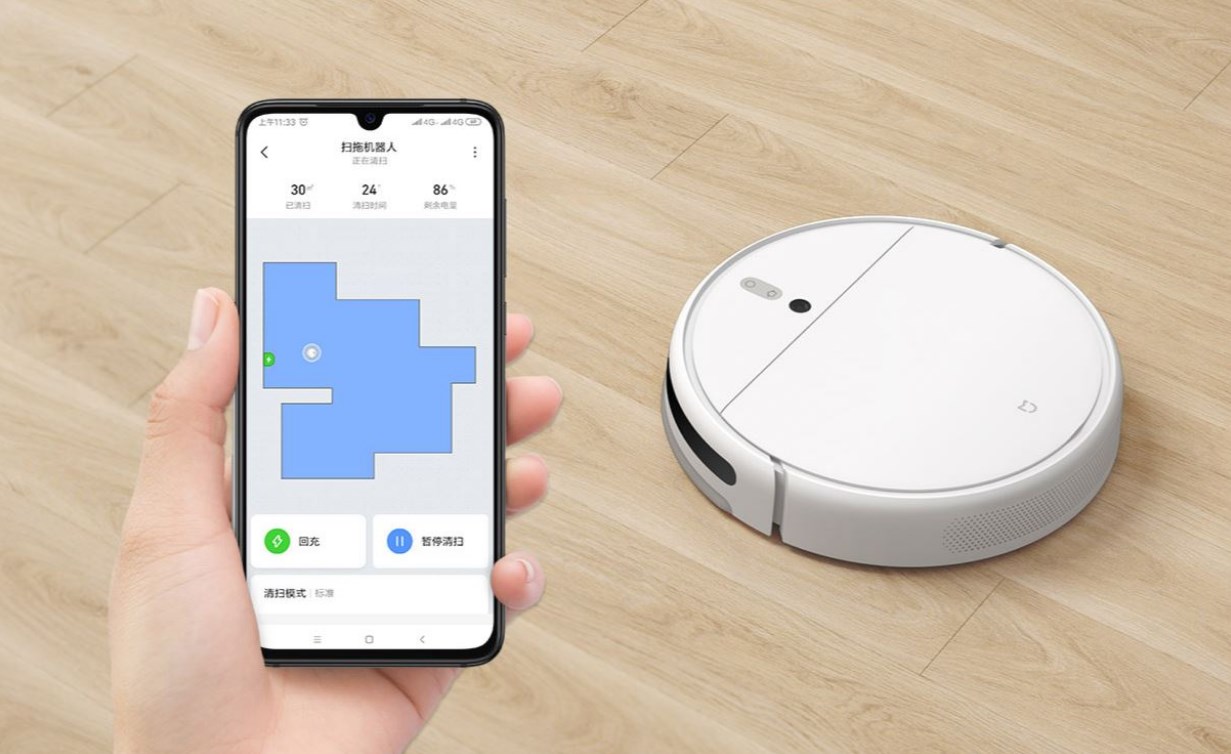
Преимущества Mi Home
Приложение Mi Home представляет собой международную программу, разработанную для управления устройствами системы «Умный дом», выпускаемые брендом Xiaomi. В число этих устройство входит и пылесос Xiaomi Vacuum mop essential. При его отсутствии в списке доступных агрегатов добавить модель в приложение не составит труда вручную.
Преимущества, которые получает пользователь при установке приложения Mi Home:
- Возможность контролировать действия робота-пылесоса из любого места.
- Доступ к данным определенной модели техники для уборки, что позволит изучить все его функциональные особенности.
- Контроль за техническим состоянием каждой детали робота-пылесоса, что позволит вовремя заметить ту или иную неисправность.
- Возможность отследить уровень заряда аккумулятора.
Прежде чем настроить робот-пылесос Xiaomi Vacuum mop essential, важно правильно синхронизировать его с приложением на телефоне.
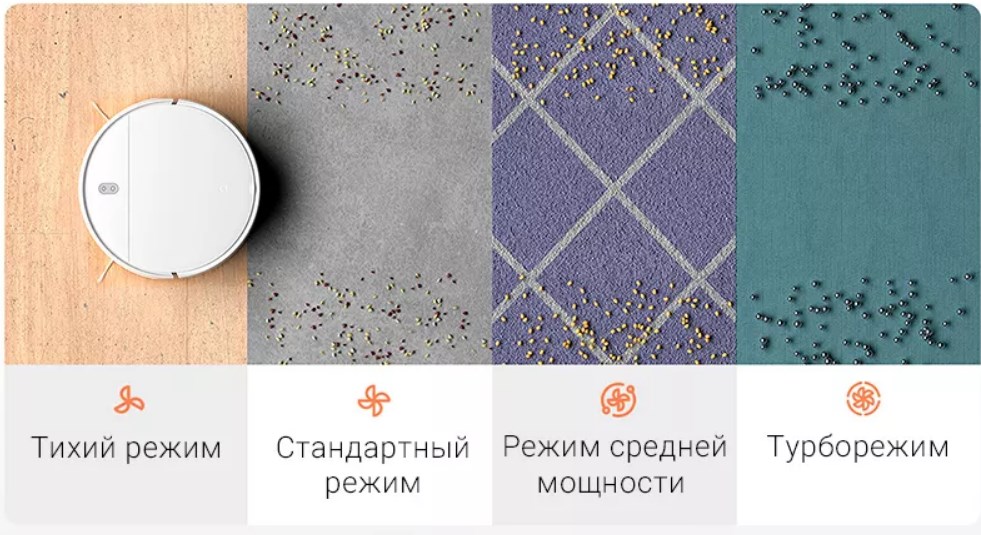
Как синхронизировать приложение с роботом-пылесосом
Синхронизация приложения Mi Home с любым устройством из системы «Умного дома» не доставит трудностей даже начинающему пользователю. Первый этап – просто скачать программу на телефон или планшет, с которых планируется управление роботом-пылесосом. Чтобы синхронизация произошла максимально быстро и без ошибок, следует предварительно зарядить бытовую технику для уборки и включить устройство.

Требования к мобильному телефону:
- включенный блютуз;
- работающий вай-фай;
- включенный GPS.
При отсутствии доступа к вай-фаю, можно воспользоваться обычной передачей мобильных данных, которую предлагает каждый сотовый оператор.
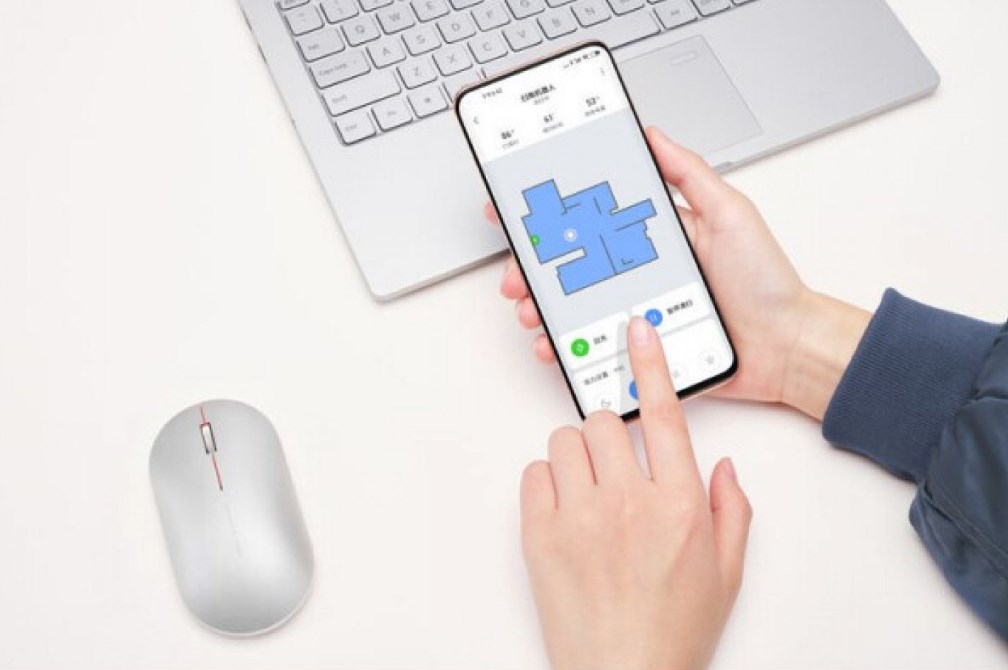
Далее в самом приложении следует выбрать вкладку о добавлении устройства и нажать на соответствующий раздел с бытовой техникой. Таким образом, процесс синхронизации устройства и телефона запустится автоматически. При возникновении сбоя синхронизации производители рекомендуют перезагрузить робот-пылесос.
Об успешной синхронизации свидетельствует появление соответствующего значка на главном экране мобильного устройства.

Управление уборкой
После того как удалось настроить робот-пылесос Xiaomi Vacuum mop essential, пользователю предоставляется возможность выбора среди целого набора функций:
- Режим непосредственного выбора порядка процесса уборки (Clean).
- Функция возврата робота на подзарядку, если процесс уборки помещения закончился раньше положенного времени (Doc).
- Возможность выбора интенсивности уборки, включая уровень шума. Этот момент влияет на эффективность уборки. Приложение позволяет выбирать любой из четырех предложенных вариантов (Cleanup mod).
- Функция, являющаяся определенным таймером, поскольку позволяет задать продолжительность уборки (Timer).
- Возможность переключиться на режим ручного управления (Remte Control).
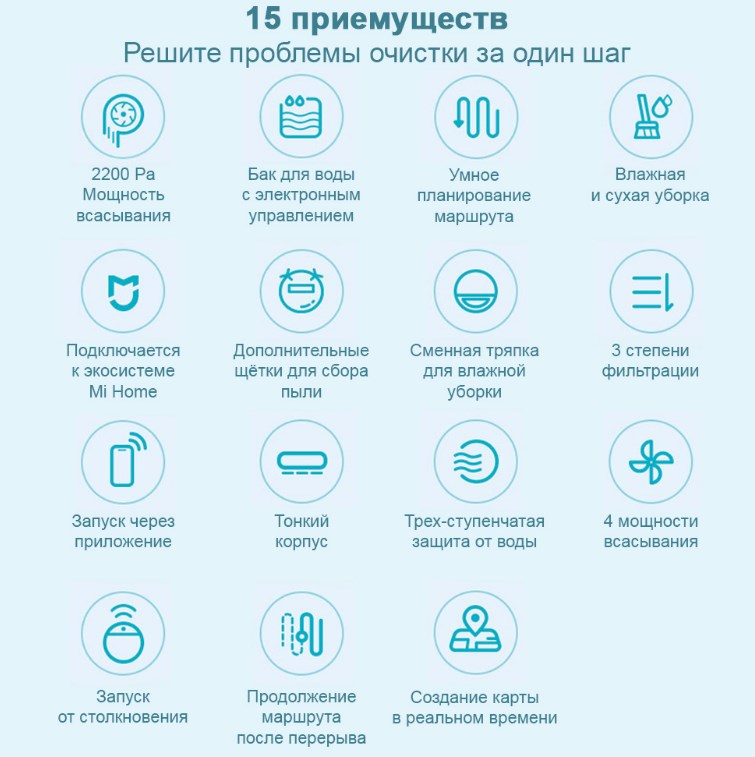
Примечательно, что благодаря приложению настроить робот-пылесос Xiaomi Vacuum mop essential можно на любой день и время по желанию пользователя. Через Mi Home можно выбирать любую комнату квартиры или дома, в которой требуется очистка. Настройка робота с приложения не представляет сложностей, меню отличается простотой и доступностью.
( 4 оценки, среднее 1.25 из 5 )
